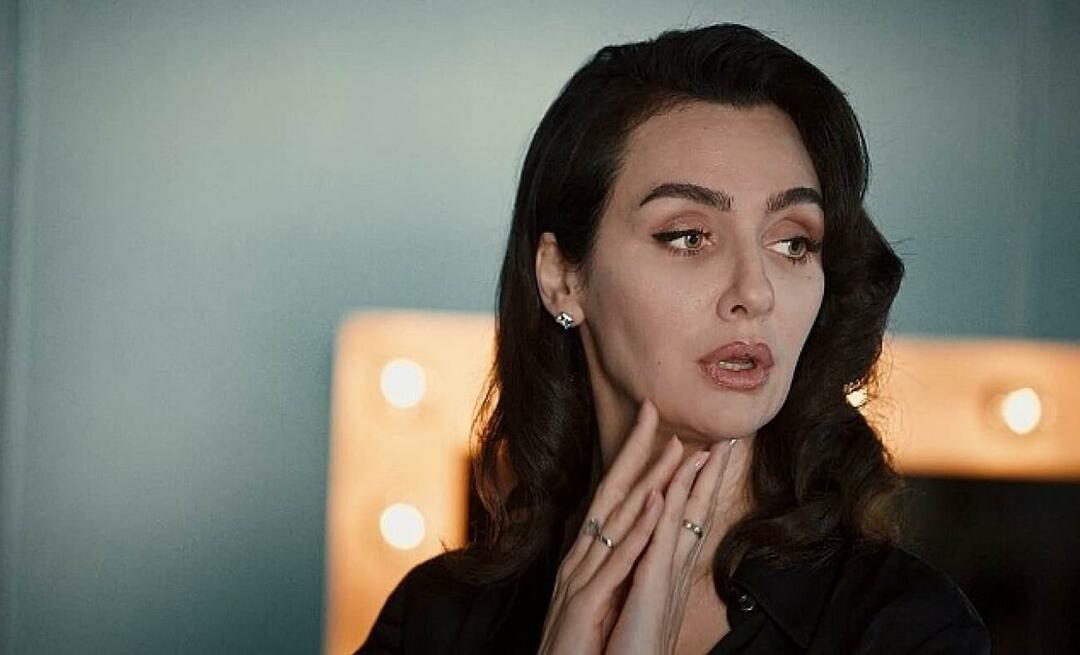Kuidas muuta ekraani eraldusvõimet Windows 10-s
Microsoft Windows 10 / / March 17, 2020
Viimati uuendatud

Ekraani eraldusvõime muutmine Windows 10-s on pisut erinev Windowsi eelmisest versioonist. Lugege lähemalt samm-sammult juhiste saamiseks, et ekraan saaks oma parima väljanägemise.
Ekraani eraldusvõime muutmise sammud on natuke muutunud võrreldes Windows 8-ga. Tegelikult on paljud viimase nädala jooksul mulle e-kirja saatnud, küsides pärast uue monitori ostmist abi. Niisiis, pärast täna pärastlõunal mõne vaba hetke leidmist, kirjutasin kõik teile vajalikud sammud kiirelt üles.
Kuidas muuta ekraani eraldusvõimet Windows 10-s
1. samm: töölaual, paremklõps ükskõik kus ja vali Kuva seaded
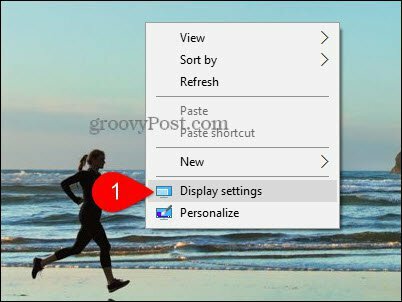
2. samm: Klõpsake nuppuTäpsemad kuvasätted
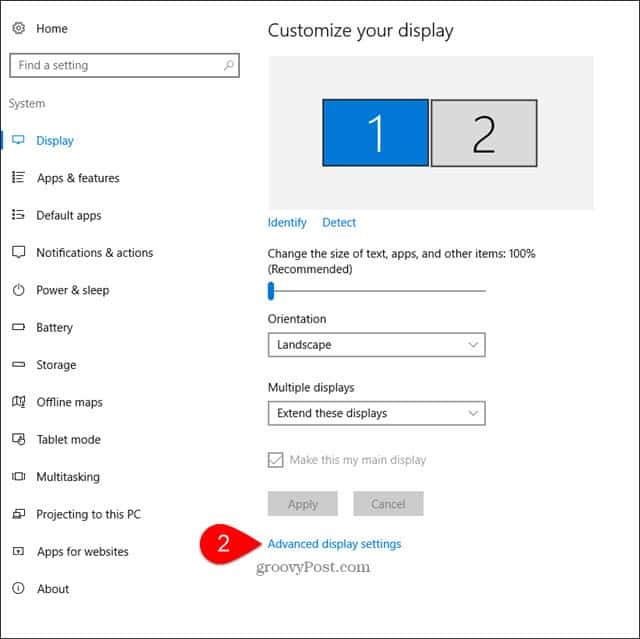
3. samm: kui teil on mitu monitori, klõps Kuva soovite muuta resolutsiooni.
4. samm: eraldusvõime all, clakkuda rippmenüü ja clakkuda soovitud eraldusvõime siis clakkudaKandideeri.
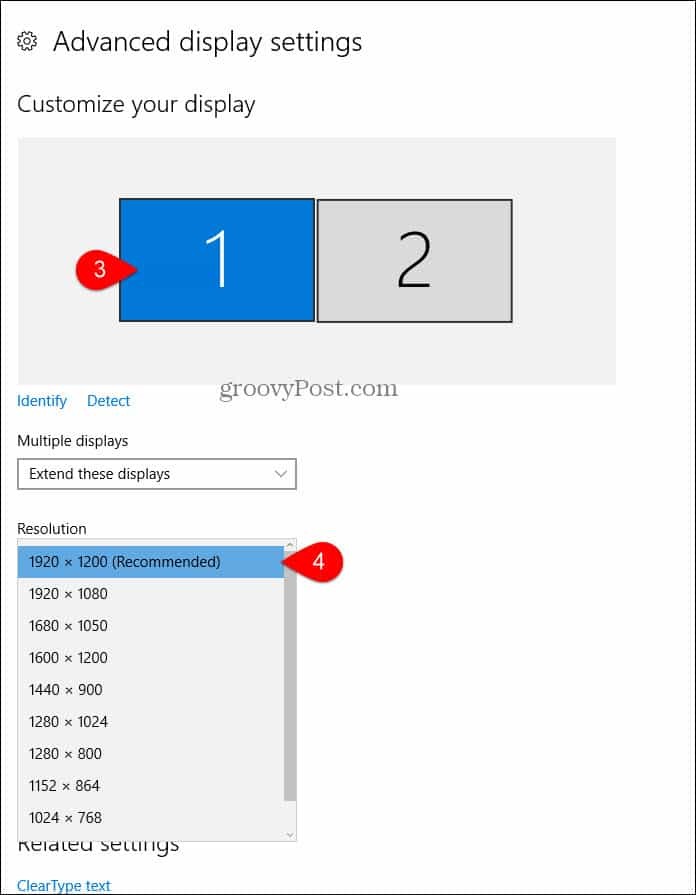
Mõned eraldusvõimed ei ühildu teie kuvariga. Selleks, et keelata oma arvuti kuvamatu eraldusvõimega keelamine, muudab Windows teie eraldusvõime uueks sätteks ja palub teil kinnitada, et see töötab.
5. samm: Klõpsake nuppuHoidke muudatused alles kui kõik näeb uue resolutsiooni korral hästi välja.
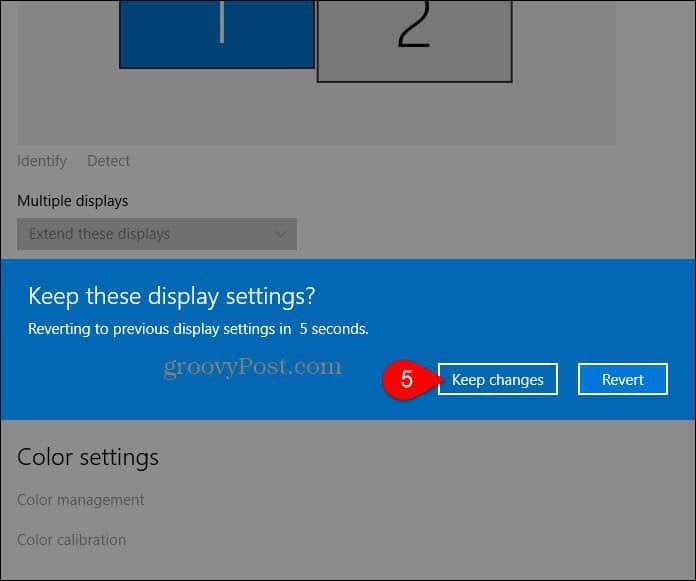
Kui asjad lähevad kohutavalt valesti ja ekraan kukub ära, ärge paanitsege. Oodake vaid 15 sekundit ja ekraan naaseb eelmisele eraldusvõimele.